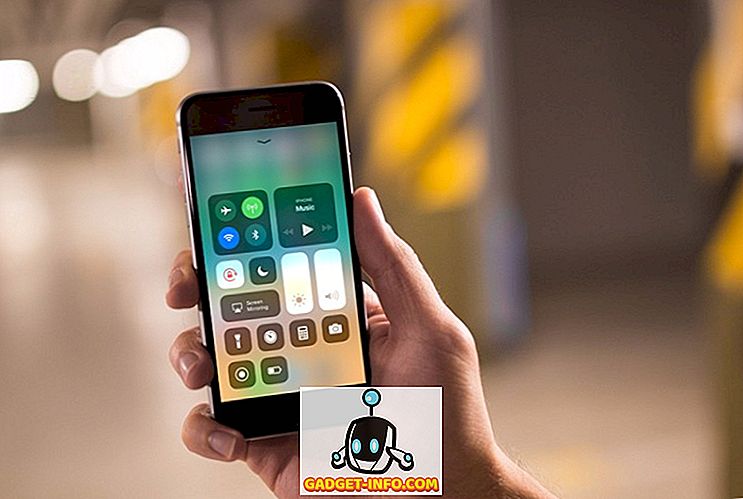On olemassa useita syitä, miksi ihmiset rakastavat Nexus-laitteita ja varastoja Androidia, ja yksi niistä on, että siinä ei ole tarpeettomia Bloatware-ohjelmia. Toisin kuin varastossa Android, valmistajien nahat, kuten TouchWiz, Sense jne., Sisältävät lukuisia valmiiksi ladattuja sovelluksia, joita et voi poistaa. Lentoliikenteen harjoittajat asentavat myös omia sovelluksiaan myymiinsä laitteisiin. Nämä sovellukset eivät hidasta Android-laitettasi, mutta ne vievät tarpeetonta tallennustilaa ja häiritsevät myös käyttäjäkokemusta. Joten, jos olet miettinyt, voitko poistaa nämä Bloatware-sovellukset, vastaus on, kyllä voit!
Me luetellaan tapoja poistaa Bloatware sekä juurtuneista että ei-juurtuneista älypuhelimista, mutta ennen kuin pääsemme siihen, sinun pitäisi olla käsitys siitä, mitä sovelluksia sinun pitäisi poistaa tai poistaa käytöstä.
Mitkä sovellukset poistetaan tai poistetaan
Vaikka esiasennetut sovellukset ja bloatware ovat enimmäkseen hyödyttömiä, sinun pitäisi olla varovainen, kun valitset poistettavat sovellukset ja mitkä eivät. Ydinjärjestelmän sovelluksen poistaminen voi aiheuttaa suuria ongelmia laitteen suorituskyvyssä, joten varmista aina, että poistamasi sovellus on vain valmistaja tai operaattorin bloatware eikä ydinjärjestelmän palvelu. Myös jotkin valmistajan tai operaattorin sovellukset eivät ole käytettävissä Play-kaupassa ja et ehkä löydä niitä sen poistamisen jälkeen, joten ota se huomioon ennen sovelluksen poistamista.
Tämän jälkeen sinun on poistettava esiasennetut sovellukset, joita sinusta tuntuu, ettet koskaan käytä ja jotka eivät kuulu Android-kokemukseen. Nyt kun olemme selvittäneet sen, voit tehdä sen seuraavasti:
Ei-juurtuneille laitteille:
Valitettavasti ei-juurtuneille laitteille ei ole mitään konkreettista tapaa poistaa bloatware. XDA: ssa on käytettävissä muutamia työkaluja, joiden avulla olet poistanut bloatware- ja järjestelmäohjelmat, mutta testasimme ne eri laitteissa ja ne eivät toimineet. Totuus on, että et voi poistaa Bloatwarea täysin ei-juurtuneissa Android-laitteissa, mutta voit poistaa ne käytöstä tai piilottaa ne. Android-sovelluksen avulla voit poistaa sovellukset käytöstä luonnollisesti.
1. Siirry Android-laitteen Asetukset-> Sovellukset-sovellukseen . Valitse sovellus, jonka haluat poistaa käytöstä.

2. Kun olet sovellusinformaation sivulla, napauta "Poista käytöstä", joka tuo viestin, jonka mukaan sovelluksen poistaminen käytöstä saattaa johtaa siihen, että jotkin muut sovellukset eivät toimi oikein. Valitse ” Poista sovellus käytöstä ”. Saat sitten viestin, jossa kysytään, haluatko korvata tämän sovelluksen tehdasversiolla.

3. Android 6.0: n Marshmallow -painikkeella poistetaan käytöstä poistamispainike. Jos siis sinulla on vanhempi Android-versio, sinun on tyhjennettävä sovelluksen tiedot manuaalisesti siirtymällä sovelluksen info-> Storage-> Clear data -kohtaan . Suosittelemme myös, että teet "Force stop", "clear cache" ja "Uninstall updates" vapauttamaan niin paljon muistia kuin mahdollista.

4. Kun olet poistanut sovelluksen käytöstä, sovellusta ei näy Android-sovelluslaatikossa tai missään muualla, ja poistettu sovellus ottaa vain pienimmän määrän muistia.
5. Jos haluat tarkistaa tai ottaa käyttöön käytöstä poistetut sovellukset, siirry kohtaan Asetukset-> Sovellukset . Valitse sitten avattavasta valikosta “Kaikki sovellukset” ja valitse ” Ei käytössä ”. Kun käytät Disabled-sovelluksia, osoita kolmipistepainiketta ja napauta "Näytä järjestelmä" nähdäksesi järjestelmän sovellukset. Valitse sitten käytöstä poistettu sovellus ja valitse sovelluksen tietosivulta "Ota käyttöön".

Poista käytöstä -vaihtoehto on käytettävissä vain uudemmissa Android-versioissa, joten jos sinulla on tapa, jolla Android on vanhempi versio, jolla ei ole tätä vaihtoehtoa tai haluat vapauttaa enemmän tallennustilaa, sinun on juurattava laite. Rootingilla on omat etunsa sekä haitat, joten tarkista ensin.
Jos käytössä on juurtuneet laitteet:
Laitteen juuttuminen tuo mahdollisuuden poistaa kaikki valmiiksi asennetut sovellukset tai järjestelmäsovellukset, ja siellä on paljon sovelluksia, joiden avulla voit tehdä sen. Yksi yksinkertaisemmista on NoBloat. Sen avulla voit poistaa järjestelmäsovelluksia, mutta myös voit tehdä varmuuskopiot näistä sovelluksista.

Jos haluat poistaa sovelluksen, avaa NoBloat-sovellus ja siirry kohtaan " Järjestelmäohjelmat ". Napauta vain sovellusta, jonka haluat poistaa, ja saat vaihtoehdot " Poista käytöstä ", " Varmuuskopiointi ", " Varmuuskopiointi ja poista " ja " Poista ilman varmuuskopiointia ". On tärkeää huomata, että tarvitset SD-kortin, jotta voit luoda varmuuskopion sovelluksesta.

Jos et pidä NoBloatista mistä tahansa syystä, voit myös kokeilla muita bloatware-poisto-ohjelmia, kuten 3C Toolbox, System App Remover jne.
Kaikki asetettu puhdistamaan Android-laitteen?
Olemme samaa mieltä siitä, että sovellusten poistaminen ei-juurtuneista laitteista ei ole täydellinen ratkaisu ihmisille, mutta valitettavasti se on ainoa tapa tällä hetkellä. Hyvä asia on, että menetelmä vapauttaa varastoinnin ja poistaa sen käyttöliittymästä. Ei ole epäilystäkään siitä, että Bloatwaren poistaminen on erittäin helppoa juurtuneissa Android-laitteissa, mutta juurtumisen mukana tulee oma varoitus. Yhteenvetona voidaan todeta, että nämä ovat parhaita tapoja poistaa bloatware Android-laitteissa. Jos sinulla on menetelmä, jota olemme saattaneet jättää käyttämättä, ilmoita asiasta alla olevissa kommenttien osassa.